Öppna Windows meddelandefälts fack-appletar snabbare med snabbtangenter
Ett antal kontrollpanelappletar och funktioner i Windows har direkta snabbtangenter för att utföra uppgifter. Om du inte har tittat på Vinn genvägar i Windows 10 och tidigare versioner av Windows, du borde lära dig dem nu. Nyligen lade Windows 10 build 14361 till en snabbtangent för att direkt öppna fältet för datum/tid. Det gav mig en idé - varför inte försöka öppna alla fackappletar med kortkommandon?
Annons
Aktivitetsfältet i Windows stöder operativknappar för appar som använder Vinna tangent + siffror. Du kan göra detta enklare genom att visa siffrorna i Aktivitetsfältet med hjälp av 7+ Taskbar Numberer när Vinna tangenten hålls nedtryckt. Jumplists i aktivitetsfältet kan också öppnas av Vinna + Alt + 1.. 0. För meddelandefält kan du trycka på Vinna + B och använd sedan högerpilen för att öppna den fackikon du vill ha. Men det finns ingen direkt snabbtangent för standardappletar som Network, Power, Volume. Så jag använde AutoHotkey för att skapa dem.
Avancerade Win-nycklar
Ladda ner följande AutoHotkey EXE-skript som jag kompilerade och kör dess installationsprogram.
Ladda ner Advanced Win Keys-skript
När du har startat den kan du använda följande direkta kortkommandon:
Vinna + N för att öppna Network Panel (endast i Windows 7 och Windows 8)
Vinna + V för att öppna Volume (den klassiska)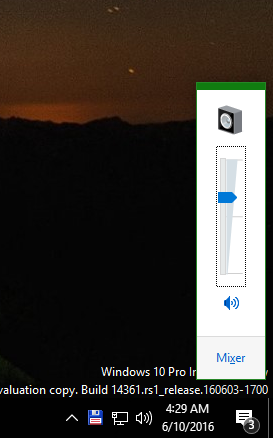
Vinna + Y för att öppna Windows Mobilitetscenter där du snabbt kan byta energischema, justera skärmens ljusstyrka eller se återstående batteri
Dessutom, utan att använda detta snabbtangentskript, kan du redan använda:
Vinna + A för att öppna Action Center (endast i Windows 10)
Vinna + Plats för att byta inmatningsspråk (i Windows 8, 8.1 och Windows 10)
Vänster Alt + Flytta för att byta inmatningsspråk (i Windows 7)
Vinna + Plats att kika på skrivbordet (i Windows 7)
Vinna + , (komma) för att kika på skrivbordet (i Windows 8 och Windows 10)
Nu har du några snabba sätt att använda nästan alla standardikoner i Windows meddelandefält (systemfältet) med kortkommandon.
